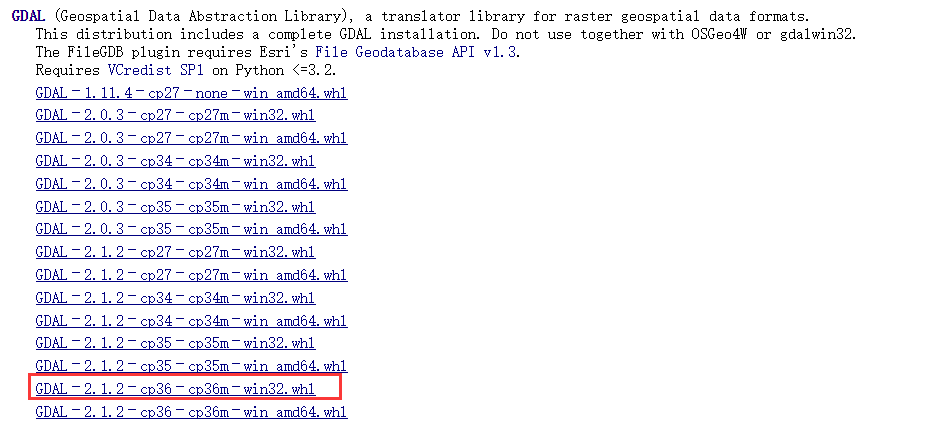GDAL—Windows下32位与64位编译
32位:
1、启动cmd,输入”D:\Program Files (x86)\Microsoft Visual Studio 12.0\VC\vcvarsall.bat” x86(替换成自己的vcvarsall.bat路径);
2、cd到GDAL的源码路径;
3、使用命令:nmake -f makefile.vc MSVC_VER=1600 DEBUG=1 ANALYZE=1 WITH_PDB=1
命令参数说明:
MSVC_VER:VC++的版本,下面是对应关系
1900 = 14.0(2015)
1800 = 12.0(2013)
1700 = 11.0(2012)
1600 = 10.0(2010)
1500 = 9.0 (2008)
1400 = 8.0 (2005) – specific compilation flags, different from older VC++
1310 = 7.1 (2003)
1300 = 7.0 (2002)
1200 = 6.0
DEBUG:bebug版本标识,不使用此参数,默认为Release
ANALYZE=1:对GDAL代码进行分析,这个一般不用
WITH_PDB=1:标识生成调试信息
64位
1、找到在GDAL目录下的nmake.opt,将“#WIN64=YES”改为“WIN64=YES”,“STDCALL=YES”改为#STDCALL=YES;
2、启动cmd,输入”D:\Program Files (x86)\Microsoft Visual Studio 12.0\VC\vcvarsall.bat” amd64(替换成自己的vcvarsall.bat路径);
3、cd到GDAL的源码路径;
4、使用命令:nmake -f makefile.vc MSVC_VER=1600 DEBUG=1 ANALYZE=1 WITH_PDB=1(参数说明参考32位)
转载自:https://blog.csdn.net/wanguangtong/article/details/50545213